用Photoshop把偏色的手机照片调出柔和的淡色效果
作者 Sener 来源 PS联盟 发布时间 2009-11-23
4、新建一个图层,盖印图层,简单的给人物磨下皮,方法自选,大致效果如下图。

<图7>
5、新建一个图层,填充颜色:#010B38,图层混合模式改为“滤色”,效果如下图。

<图8>
6、新建一个图层,盖印图层,选择菜单:图像 > 模式 > Lab颜色,选择不合拼。把当前图层复制一层,图层混合模式改为“柔光”,图层不透明度改为:60%,效果如下图。

<图9>
7、创建曲线调整图层,参数设置如图10-12,效果如图13。
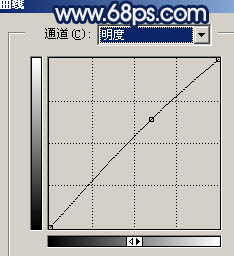
<图10>
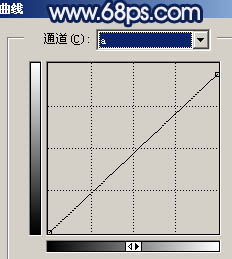
<图11>
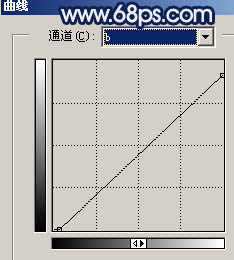
<图12>

<图13>
| 上一页123下一页 |